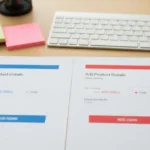광고 배너나 블로그 썸네일 만드느라 시간 다 뺏기고 계시죠?
디자이너가 없어도 5분 만에 고퀄리티 배너를 ‘생성’해 주는 AI 툴이 요즘 화제입니다. 그런데 막상 써보려고 하면 어떤 툴이 진짜 좋은지, 나에게 맞는지 알기 어렵습니다.
그래서 2025년 기준, 가장 인기 있는 AI 배너 툴 Top 3(Canva, Adobe Express, Microsoft Designer)를 제가 직접 테스트해 봤습니다. 실제 사용 후기와 함께 꼼꼼하게 비교 분석해 드릴게요.
- Canva (캔바): 1인 사업자/블로거. 가장 쉬운 사용법, 템플릿 최강.
- Adobe Express (어도비): 마케터/기업. 저작권 안전(Firefly), 자동 리사이징.
- Microsoft Designer (MS): SNS 관리자. 텍스트 입력만으로 디자인 시안 자동 제안.
2025년, AI 배너 제작 툴 Top 3 (실제 테스트 비교)
수많은 툴 중에서 2025년 기준 가장 확실한 Top 3를 선정했는데요. 바로 캔바(Canva), 어도비 익스프레스(Adobe Express), 그리고 MS 디자이너(Microsoft Designer)입니다.
각 툴의 핵심 특징을 표로 먼저 정리해 드릴게요.
| 툴 이름 | 가격 (무료 플랜) | 추천 대상 | 핵심 장점 (선정 이유) |
| 1. Canva (캔바) | 강력한 무료 플랜 | 1인 사업자, 블로거 | 가장 쉬운 사용법. 압도적인 템플릿, 한글 폰트 지원. |
| 2. Adobe Express (어도비) | 무료 플랜 (기능 제한) | 광고 마케터 | 자동 리사이징. Firefly AI 탑재로 상업용 고품질 이미지 생성. |
| 3. Microsoft Designer (MS) | 현재 무료 | SNS 관리자 | AI 프롬프트 최적화. 텍스트만 넣으면 가장 빠른 속도로 디자인 시안 생성. |
스펙만 봐서는 사실 감이 잘 안 오죠. 세 툴 모두 강력한 AI를 탑재했지만, 성격이 완전히 다릅니다.
“그래서 나한테 맞는 툴은 대체 뭔데?” 이 질문에 답을 드리기 위해, 모든 툴에 “가을 신상품 입고, 따뜻한 커피, 20% 할인”이라는 동일한 프롬프트를 입력해 봤습니다.
[실제 테스트] 동일 프롬프트, 3대 AI 툴 결과물 비교
1. Adobe Express (어도비 익스프레스) 결과물

결론부터 말하면, 가장 인위적인 느낌이 많이 들었지만 나름 ‘고급’스러운 결과물을 보여줬습니다.
어도비의 Firefly AI가 생성한 이미지는 저작권 걱정 없이 상업용으로 쓸 수 있고, 특히 레이아웃이 전문가가 작업한 듯 구성이 좋았는데요. 하지만 텍스트표현은 많이 부족했습니다. 한글이 뭉개지거나 외계어로 출력이 되고요. 텍스트는 따로 작업한다면 큰 문제될 것이 없었습니다.
2. Canva (캔바) 결과물
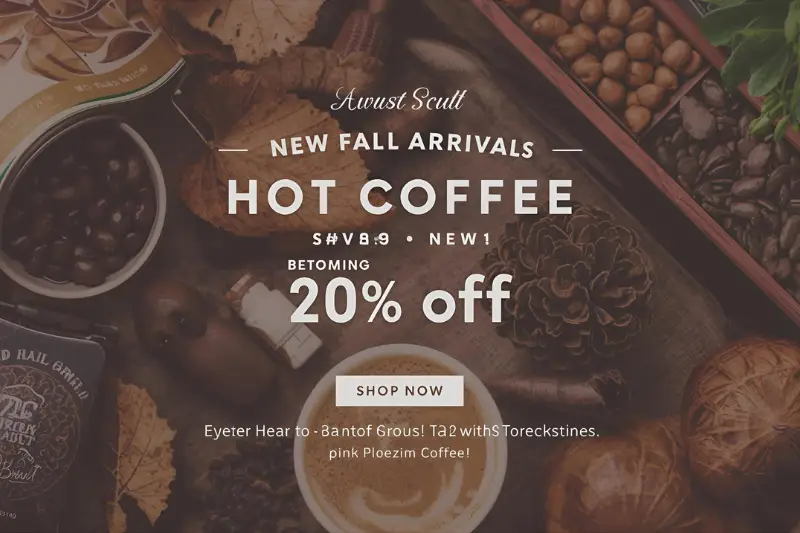
가장 정확하고 빠른 결과물이었습니다. 캔바의 강점은 AI가 프롬프트를 정확히 이해하고, 방대한 템플릿을 기반으로 가장 대중적이고 깔끔한 디자인을 뽑아준다는 점인데요.
캔바 역시 텍스트를 완벽하게 지원하지 못했습니다. 텍스트를 따로 올리는 작업이 필요했고요. 블로그 썸네일이나 SNS 콘텐츠처럼 속도가 중요할 때 최고입니다. 개인적으로 캔바 결과물이 가장 마음에 들었다는점 참고하세요.
3. Microsoft Designer (MS 디자이너) 결과물

가장 창의적이고 다양한 시안을 생성했는데요. MS 디자이너는 프롬프트 하나로 완전히 다른 스타일의 시안을 10개 이상 제안해 주었어요. ‘가을’과 ‘커피’라는 감성 키워드를 다소 복잡해보이지만 다양하게 해석해냈고요. MS 디자이너 역시 텍스트가 약점입니다.
하지만 여러 생성 결과물을 빠르게 볼수 있기 때문에 아이디어가 막혔을 때 영감을 얻기에 이보다 좋은 툴은 없어 보입니다. 현재 무료인 점도 강력한 무기죠.
최종 결론: 내 상황에 맞는 AI 배너 툴은?
세 툴 모두 훌륭하지만, 상황에 맞는 “툴”을 고르긴 힘들죠. 아래 정리표를 확인해보시고 본인에게 해당되는 툴을 사용해보세요.
1️⃣ “디자인 1도 몰라요” → 무조건 Canva (캔바)
블로그 썸네일, 인스타 게시물을 빠르고 쉽게 만들어야 하는 1인 사업자나 블로거라면 캔바가 정답입니다.
사용법이 가장 쉽고(미리캔버스와 유사), 무료 플랜이 강력하며, 한글 폰트 지원과 템플릿이 압도적이에요.
2️⃣ “저작권/고급 디자인이 중요해요” → Adobe Express
기업 광고 소재를 만들거나, 여러 SNS 채널에 동일한 디자인을 사이즈만 바꿔(자동 리사이징) 올려야 하는 마케터라면 Adobe Express입니다.
월 구독료가 있지만, 저작권 걱정 없는 고품질 AI 이미지(Firefly)와 전문가급 디자인을 얻는 비용이라 생각하면 합리적입니다.
3️⃣ “아이디어가 아예 없어요” → Microsoft Designer
감성적인 SNS 배너가 필요한데, 디자인 아이디어가 아예 떠오르지 않는다면 MS 디자이너를 ‘영감’의 도구로 사용해 보세요.
텍스트만 던져주면 AI가 알아서 레이아웃과 이미지를 조합해 감각적인 시안을 제안해 줍니다. 그중 하나를 골라 다듬기만 하면 되죠.
※ 저작권 걱정 없는 AI 이미지(Firefly)를 경험해 보세요.
[튜토리얼] ‘Canva (캔바)’ 5분 완성 가이드 (Step-by-Step)
추천 1순위인 Canva (캔바)의 AI 기능(Magic Media) 사용법을 단계별로 보여드릴게요.
Step 1: 프롬프트 (명령어) 입력하기
캔바에서 좌측 ‘Magic Media‘ 선택하고 “여름 시즌오프 50% 할인, 시원한 바다 느낌“처럼 원하는 내용을 입력합니다. 만들고 싶은 배너 사이즈(예: 인스타그램 정사각형)를 선택하세요. 아래 예제는 사용자 정의로 3:2 비율로 셋팅했어요.
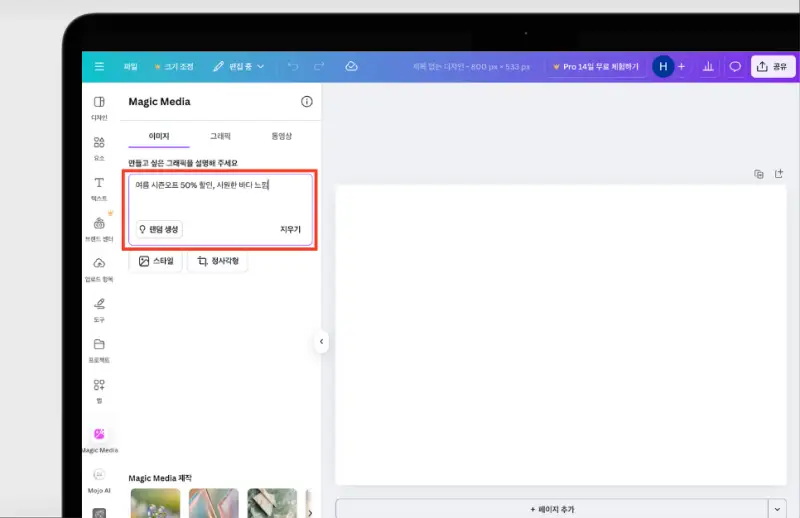
Step 2: AI 시안 생성 및 선택
프롬프트를 입력하고 엔터키를 누르자 30초 만에 4가지 디자인 시안이 생성되었습니다. 이 중에서 마음에 드는 시안을 선택했습니다.
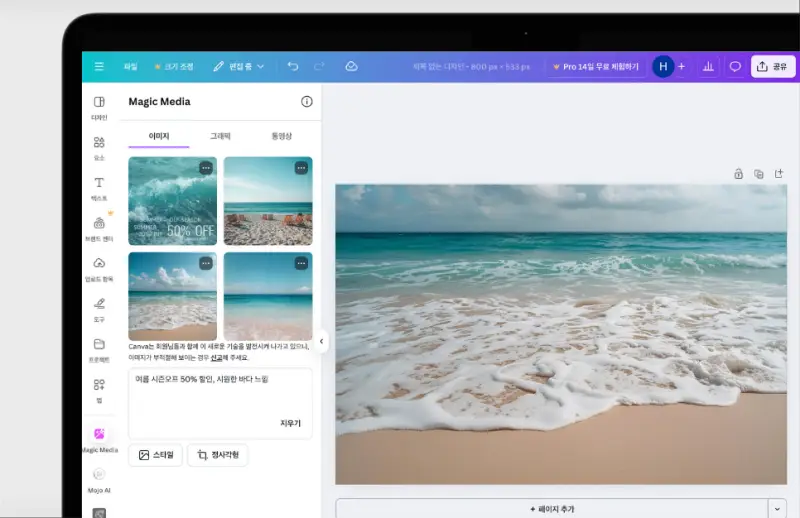
Step 3: 세부 수정 및 다운로드
선택한 시안에서 “여름 시즌오프 50% 할인”이라는 문구를 추가했어요. 캔버스 편집기가 워낙 직관적이라 정말 1분도 채 걸리지 않았답니다.
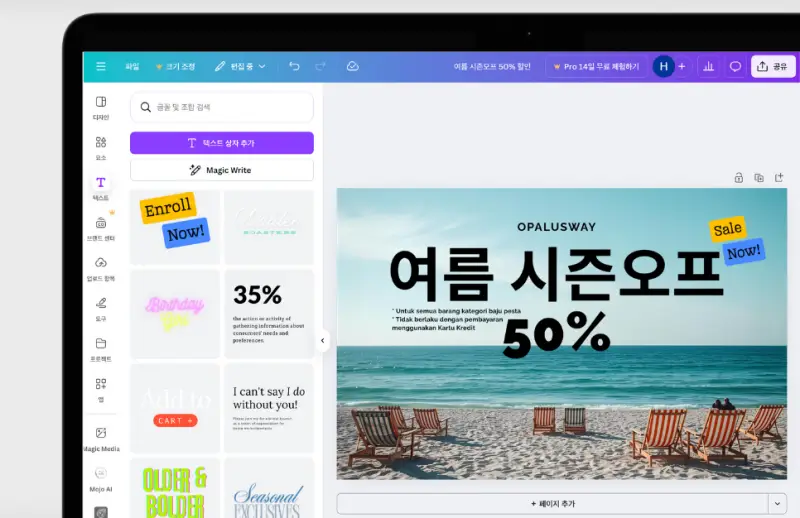
최종 결과물
5분도 안 돼서 아래 같은 배너가 완성되었습니다. 어떤가요? 플랫하지만 무료 플랜으로 훌륭한 결과물이지 않나요?
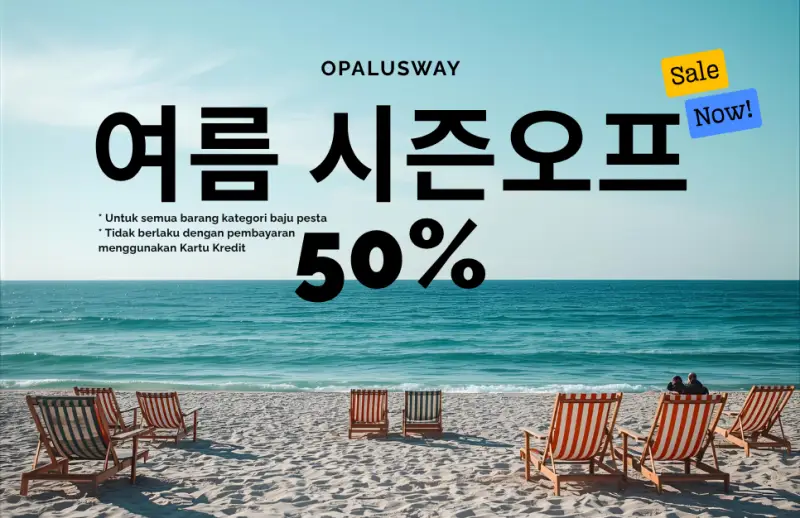
※ 디자인 1도 몰라도 5분 만에 배너 완성!
AI 배너 제작, 자주 묻는 질문 (FAQ)
Q. AI가 만든 배너, 저작권 문제없나요?
A: 네, 특히 Adobe Express는 Firefly AI로 생성한 이미지를 상업적으로 이용할 수 있도록 보장하고 있습니다. Canva 역시 대부분의 템플릿과 AI 생성물을 상업적으로 이용 가능합니다.
Q. 한글 폰트 지원이 잘 되나요?
A: Canva (캔바)가 한글 폰트 지원이 가장 뛰어납니다. Adobe Express도 어도비 폰트를 통해 다양한 고품질 한글 폰트를 지원합니다.
Q. 무료 플랜으로 어디까지 가능한가요?
A: Canva는 무료 플랜으로도 대부분의 핵심 기능을 사용할 수 있습니다. Microsoft Designer는 현재 대부분의 기능을 무료로 제공하고 있습니다. Adobe Express는 무료 플랜에서 일부 프리미엄 템플릿과 리사이징 같은 핵심 기능 사용이 제한됩니다.
Q. 포토샵이나 미리캔버스보다 나은가요?
A: ‘속도’ 면에서는 AI 툴들이 압도적으로 낫습니다. 포토샵이나 미리캔버스는 우리가 직접 ‘작업’을 해야 하지만, AI 툴은 프롬프트 입력만으로 ‘완성된 시안’을 제안해 주니까요. 특히 디자인 아이디어를 얻거나 시안을 만드는 시간을 90% 이상 줄여줍니다.